
【3分でわかる】JPYC購入のかんたん解説
今回は弊社が発行している「JPY Coin」(以下JPYC)の購入方法を解説していこきます!
JPYCは日本円、ETHをはじめとしたさまざまな方法で購入可能ですが、今回は日本円、ETHでの購入方法を紹介します!
購入ページはこちら
ご準備について
JPYCはお客様のウォレットに送信いたします。
ウォレットとは、JPYCや暗号資産を保管するためのお財布です。
ウォレットは簡単かつ無料で作ることができます!
まだお持ちでない方は、以下のnoteを参考にウォレットを作ってしまいましょう!こちらでは著名なウォレットであるMetamaskでの作成方法を紹介しています。
初心者向けメタマスクのウォレット作成&基本的な使い方
JPYCの買い方
3Stepで購入完了です!以下で詳しく購入方法をみていきます。お手続き完了まで3分ほどです!

Step1 フォームの入力
ウォレットの準備ができたらJPYC購入ページをひらきましょう。購入方法に「日本円」と「BTC・ETH」がありますのでどちらか選択します。
すると購入に必要な情報入力ができるフォームが出てきますので指示通り、お名前、メールアドレス、購入金額、、、と入力していきます。
ここで間違いが多いのが最後の「ETHアドレス」になります。
ETHアドレスは先ほど説明したウォレットのアドレスです。Metamask上ではAccount1と書かれたところをクリックすると、ご自身のウォレットアドレスがクリップボードにコピーされますのでこちらをフォームの「ETHアドレス」に貼り付けてください。

Step2 銀行振込orETH送金
銀行振り込みの場合
フォーム記入が完了したらあとは指定の銀行口座に購入金額を振り込むだけです!
ETH送金の場合
メールでレート換算したETHの額をお伝えするので、指定のETHアドレスへETHをお送りください!
Step3 JPYCを受け取る
入金が確認できましたら指定のアドレス宛にJPYCをお送りします!
平日の10:00-19:00であればお振込いただいてから、最短で10分程度で送信が完了します。土日祝日はJPYC送信は行っていませんので平日になるまでお待ちください!
「MetamaskにJPYCが反映されない!?」への解決方法
MetamaskにJPYCを反映させるにはトークンの追加が必要です。こちらも簡単5Step!
Step1 Metamaskを開いたあと「トークンを追加」を押す

Step2 タブを「カスタムトークン」に切り替える

Step3 Token Contract Address にJPYCのコントラクトアドレスを入力
(JPYCのコントラクトアドレス = 0x2370f9d504c7a6e775bf6e14b3f12846b594cd53)
(JPYCではEthereumをはじめ複数のブロックチェーンネットワークに対応しています。
コントラクトアドレスはそれぞれのネットワークにより異なりますので、ご利用になるネットワークに対応したコントラクトアドレスの入力をお願いします。
各ネットワークにおけるコントラクトアドレスの一覧は公式サイトの最下部左よりご覧になれます。)

Step4 JPYCが表示されたら「トークンを追加」を押す

Step5 メタマスクにJPYCが反映されています!!!
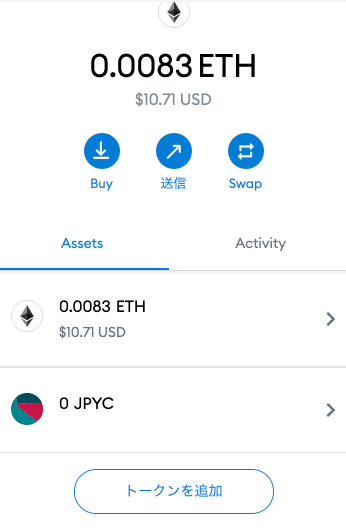
JPYCについての補足
JPYCのインセンティブ提供プログラム
公式サイト
JPYCに関するお問い合わせはこちらから
会社概要
・会社名 :JPYC株式会社
・代表者 :代表取締役 岡部 典孝
・所在地 :東京都港区芝公園4-8-12 猫来坊
・設立 :2019年11月
・事業内容 :古物商、古物市場の運営、前払式支払手段の発行
・URL :https://jcam.co.jp/
・ヘルプ :jpyc_support@jcam.co.jp
この記事が気に入ったらサポートをしてみませんか?
